
모든 장치에는 사용 가능한 메모리 용량이 정해져 있습니다. MOV 파일에는 영화나 비디오 캡처가 포함될 수 있으므로 용량이 상당히 커질 수 있습니다.
많은 사람들이 파일을 더 작게 만들기 위해 파일을 압축하기 시작했습니다. 마찬가지로, PC의 저장 공간이 제한되어 있는 경우 다음을 수행하는 것이 좋습니다. 대용량 MOV 파일 압축 더 많은 저장 공간을 만들기 위해.
장치가 너무 가득 차면 속도가 느려지고 다른 문제가 발생할 수 있습니다. 따라서 PC에서 MOV 파일을 압축하는 방법은 이 기사에서 논의할 몇 가지 주제 중 하나입니다.
MOV 파일은 주로 Apple 장치에서 사용되므로 MP4로 변환하여 압축하면 파일이 범용 파일이 되어 거의 모든 장치에서 파일을 사용할 수 있습니다!
여기에서는 MOV를 압축하는 방법과 파일 품질 저하를 방지하는 데 가장 적합한 응용 프로그램을 살펴보겠습니다.
시작하겠습니다.
무료 온라인으로 MOV 파일을 압축하는 방법
여러 MOV 파일을 압축하는 데 도움이 되는 무료 온라인 도구를 찾으면 시간을 절약할 수 있습니다. 따라서 AmoyShare의 이 웹사이트는 매일 사용할 수 있는 흥미로운 도구임이 입증될 것입니다. 의 도움으로 AmoyShare MOV에서 M4로 변환기를 사용하면 iPhone, iPad, Android, Mac, Windows 또는 기타 장치에서 MOV 파일을 압축할 수 있습니다.
다음은 따라하기 쉬운 몇 가지 단계입니다. 온라인에서 MOV 파일을 MP4로 압축하는 방법.
We Buy Orders 신청서를 클릭하세요. MP4 변환기 MOV 귀하의 장치에서 선호하는 브라우저를 사용하십시오. 웹사이트에 접속하면 압축하려는 MOV 파일을 드래그하거나 업로드할 수 있는 옵션이 표시됩니다. MP4로 변환.
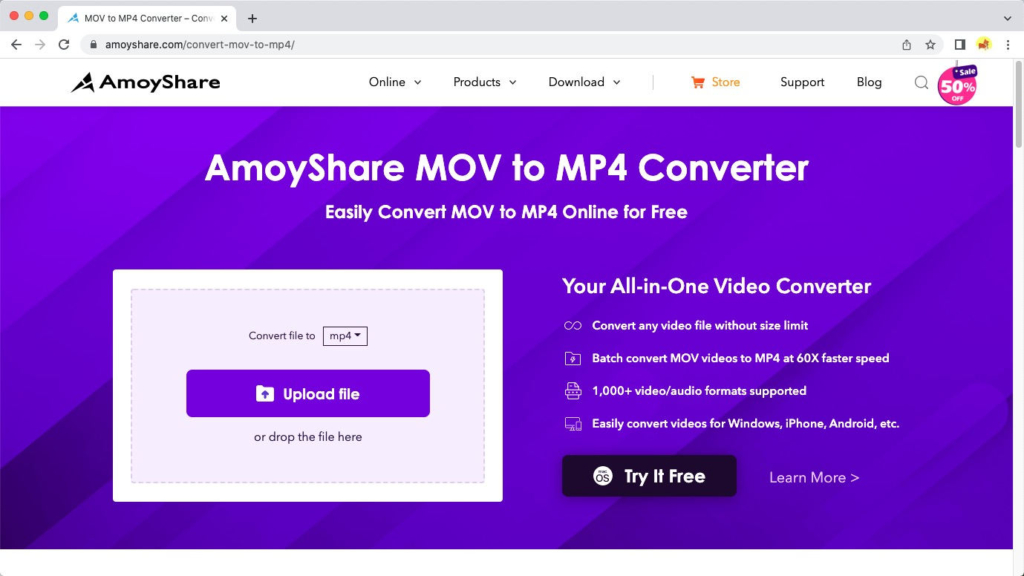
Mac에서 MOV 파일을 압축하는 방법
PC에서 MOV 파일을 압축하는 방법에는 여러 가지가 있습니다. 기사의 이 부분에서는 몇 가지 간단한 MOV 압축기 도구를 살펴봅니다.
Video Converter Ultimate로 MOV 파일을 압축하는 방법
MAC에서 MOV 파일을 압축하는 가장 좋은 방법은 비디오 변환기 궁극 AmoyShare에서. 이를 사용하면 품질 저하 없이 MOV 파일을 압축할 수 있습니다. 그 외에도 MOV, MP4, AVI 등과 같은 다양한 파일 형식의 파일을 줄일 수 있습니다.
다음은 간단한 XNUMX단계로 MAC에서 MOV 파일을 압축하는 방법입니다.
- 선호하는 인터넷 브라우저로 이동하여 이 웹사이트에서 비디오 변환기 애플리케이션을 다운로드하세요. Mac용 AmoyShare 비디오 변환기 궁극. 응용 프로그램을 엽니다.
- 응용 프로그램이 열리면 도구 상자 탭으로 이동하여 비디오 압축기 항목을 찾을 수 있습니다. 그것을 클릭하세요.
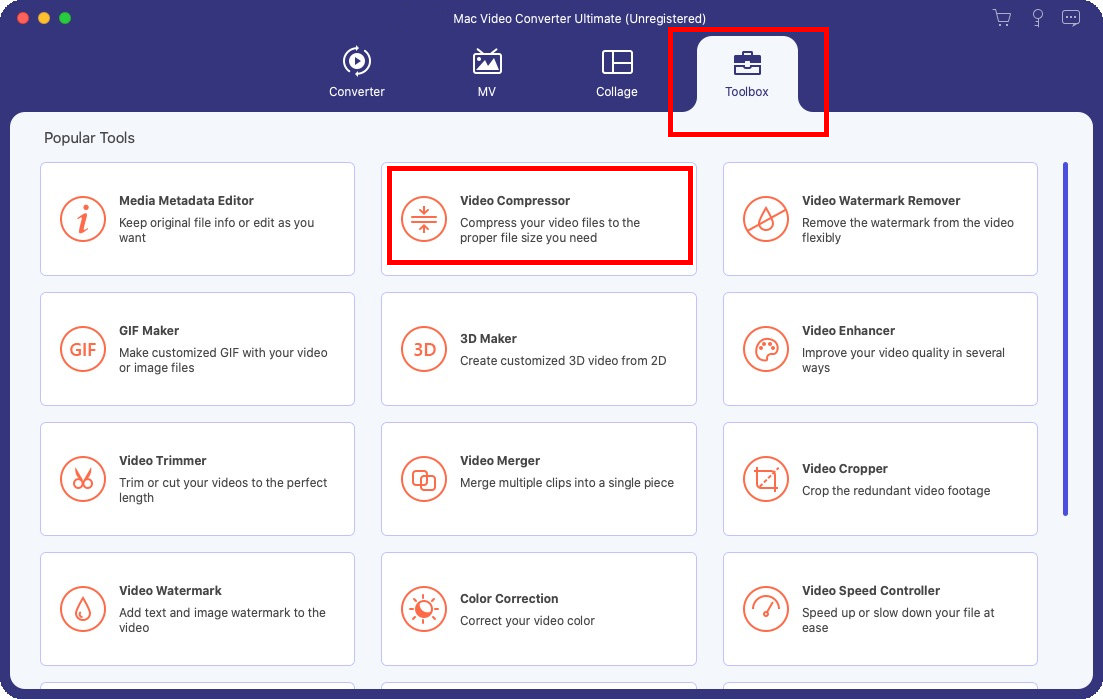
- 그런 다음 작은 창이 나타나고 지침에 따라 MOV 파일을 추가할 수 있습니다.
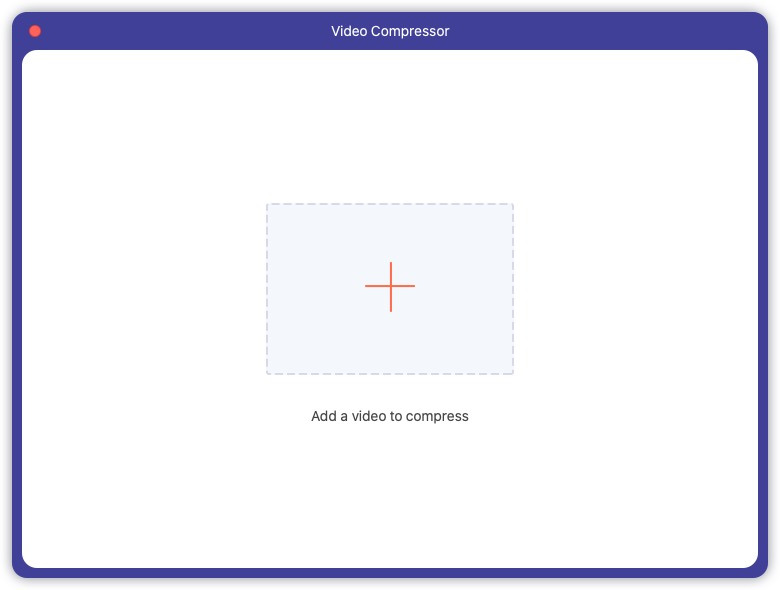
- 파일 크기를 조정하세요. 파일 크기가 만족스러우면 오른쪽 하단에 있는 압축 버튼을 누르세요.
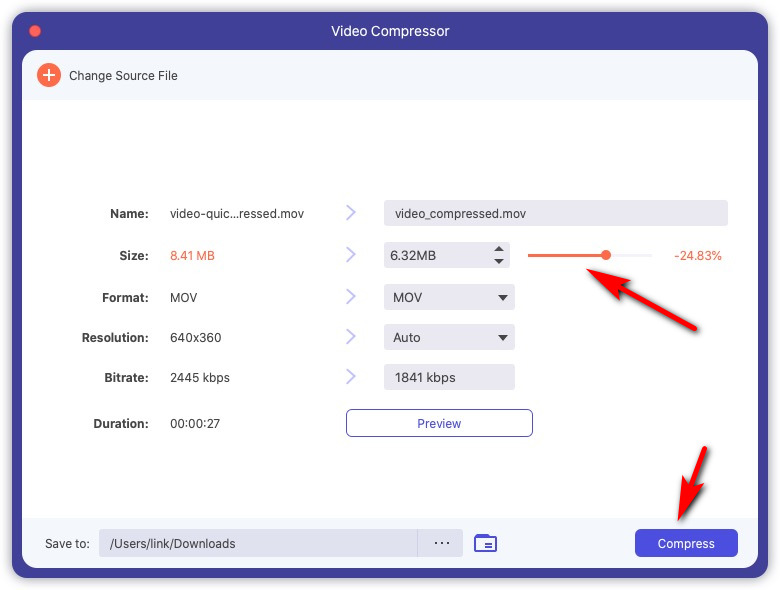
- 비디오 압축이 완료되면 알림을 받게 됩니다. 이제 파일 대상으로 이동하여 압축 파일을 확인하십시오.
QuickTime에서 MOV 파일을 압축하는 방법
QuickTime은 대부분의 Mac에 내장된 미디어 플레이어입니다. 즉, Mac 장치에서 무료로 사용할 수 있습니다. 이제 QuickTime Player를 사용하여 Mac에서 MOV를 압축하는 방법을 알아 보겠습니다.
- QuickTime Player로 압축하려는 비디오를 엽니다.
- 도구 모음에서 파일을 클릭하고 다른 이름으로 내보내기를 선택합니다. 다음으로 원본보다 낮은 해상도를 선택하세요. 그런 다음 MOV 파일을 더 작은 크기로 저장할 수 있습니다.
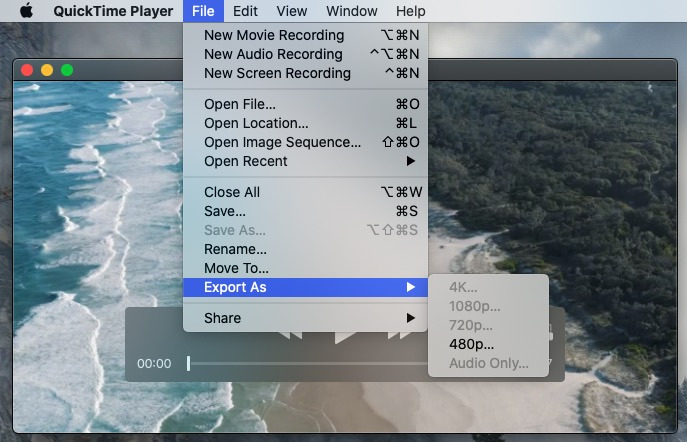
Windows에서 MOV 파일을 압축하는 방법
사용자 친화적이고 비디오 시청이나 비디오를 오디오 파일로 변환과 같은 다른 작업에 사용할 수 있는 이 두 가지 도구에 대해 논의하겠습니다.
품질 저하 없이 MOV 파일을 압축하는 방법
MOV 파일 크기를 줄이는 데 사용할 수 있는 첫 번째 응용 프로그램은 다음과 같습니다. 비컨버터. BeeConverter는 다양한 파일, MP4를 MP3로 변환하고 비디오를 다양한 형식으로 변환할 수 있습니다. 이 응용 프로그램은 다기능이며 여러 파일을 처리할 수 있으므로 작업 속도가 빨라집니다. 그래서 어떻게 품질 저하 없이 MOV 파일 압축?
시작하려면 아래 다운로드 버튼을 누르고 BeeConverter를 장치에 다운로드하세요. 이 애플리케이션은 Windows 장치와 호환됩니다.
비디오 컨버터
비디오를 MP4, MOV, MP3, GIF 등으로 변환
- Windows 10/8/7 용
- Mac OS X 14+ 용
- 안드로이드에 대한
- 다운로드가 완료되면 프로그램을 엽니다. 애플리케이션 홈 화면에서 몇 가지 다른 도구를 볼 수 있습니다. 먼저 "비디오 변환기"라고 표시된 블록을 클릭하세요.
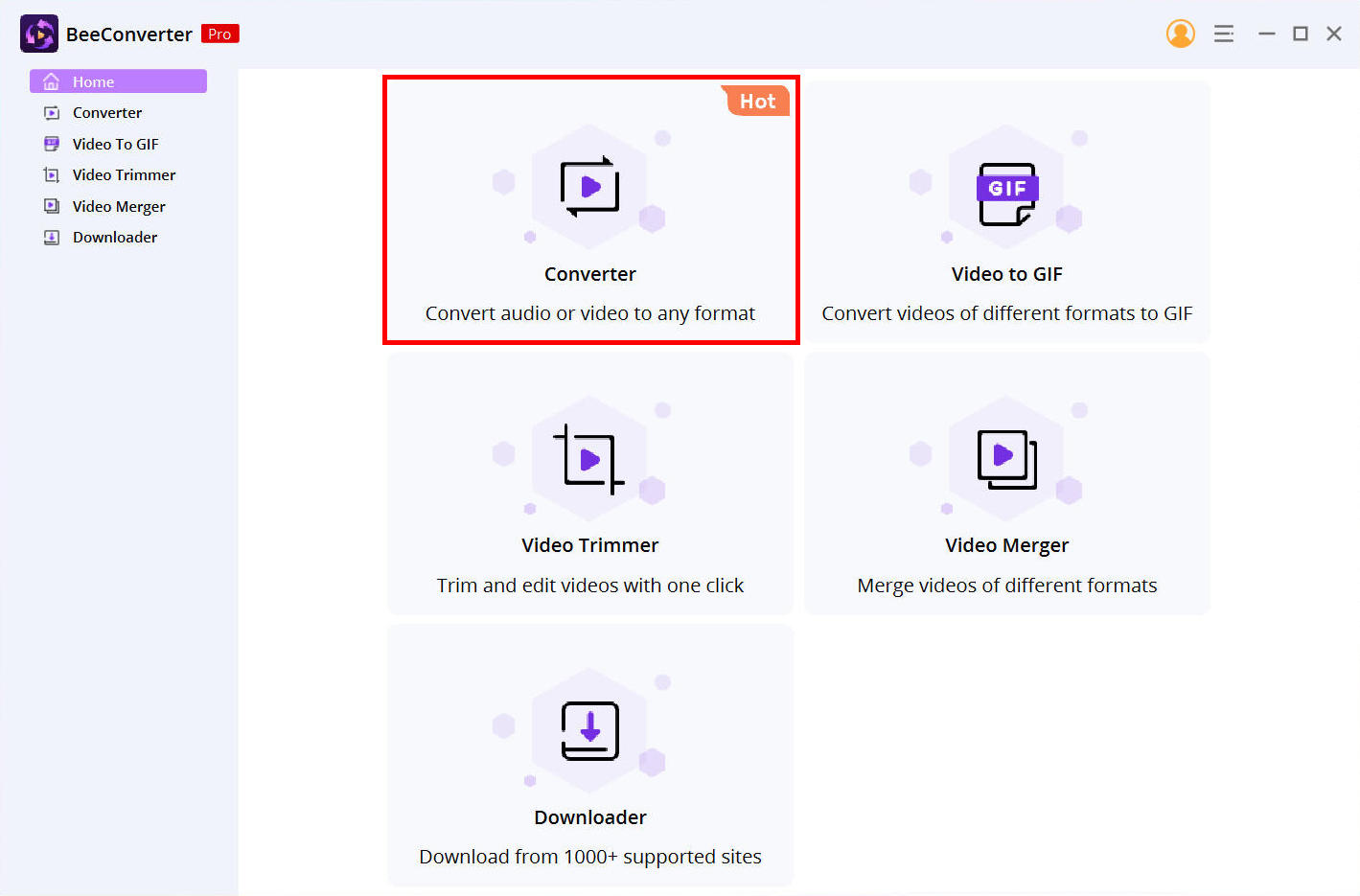
- 애플리케이션 상단 옵션 표시줄에서 파일 추가 버튼을 클릭하고 압축하려는 MOV 파일을 선택합니다.
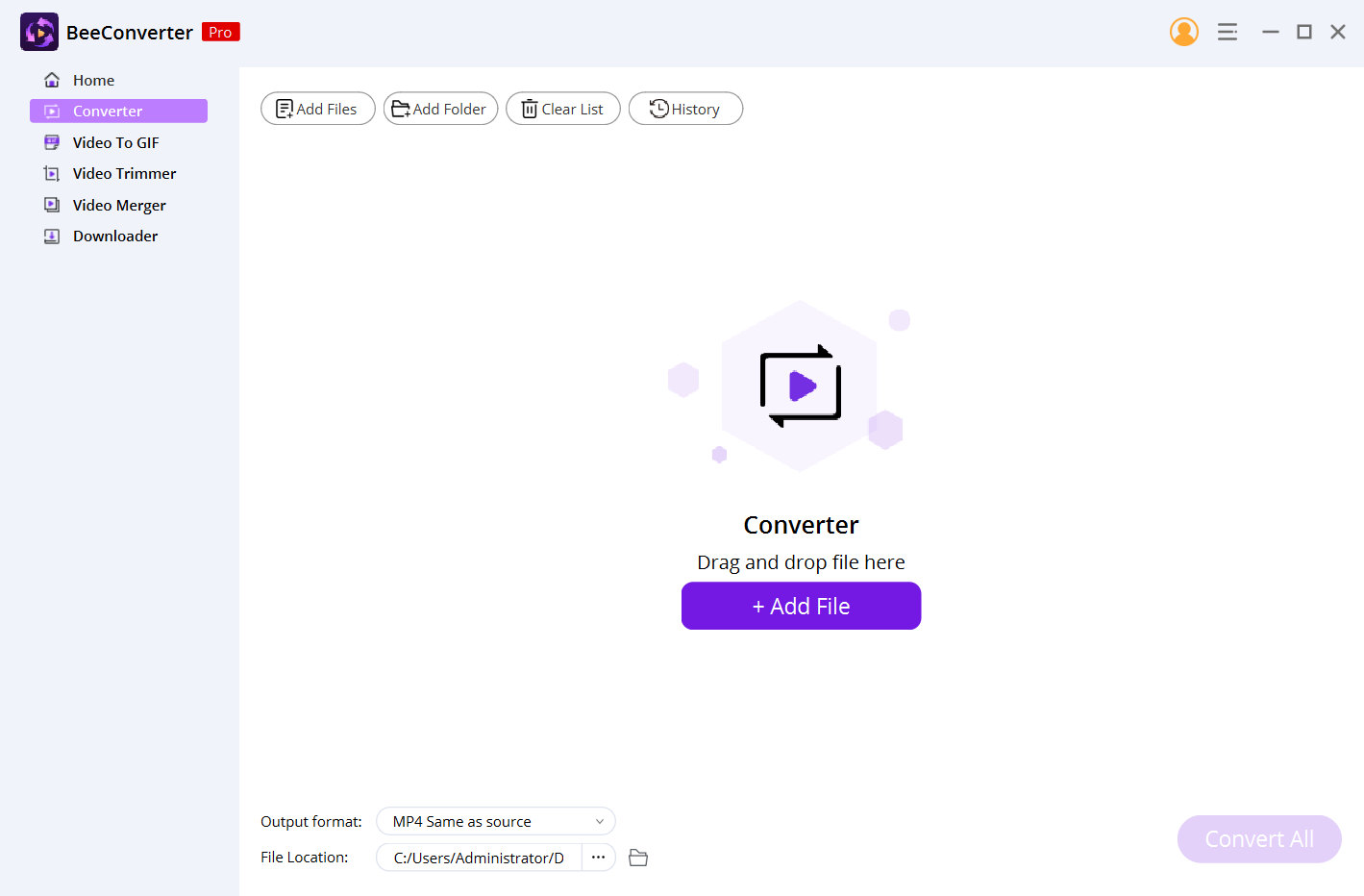
- 다른 형식 옵션이 나타납니다. 그런 다음 설정 아이콘을 클릭하고 MOV를 선택한 다음, 품질 저하 없이 MOV를 압축하려면 소스와 동일을 선택하세요. 그러나 MOV 파일을 훨씬 더 작게 만들려면 품질을 낮추는 것이 좋습니다.
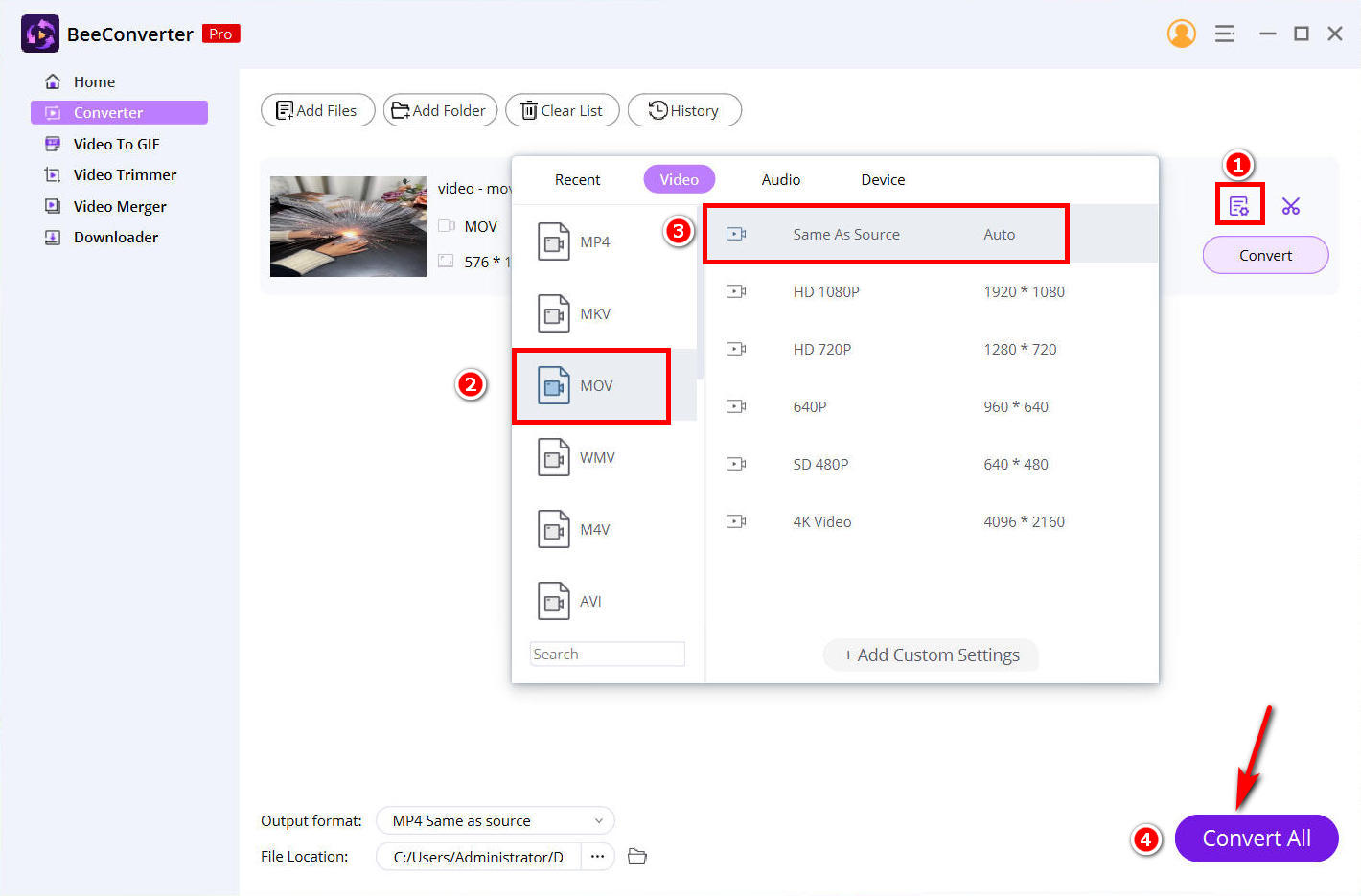
- "변환"이라고 표시된 큰 버튼을 클릭하세요. 그리고 압축 진행이 시작되고 압축 파일이 자동으로 PC에 저장됩니다.
VLC로 MOV 파일을 더 작게 만드는 방법
VLC는 대부분의 장치에 있는 응용 프로그램입니다. VLC는 무료 애플리케이션이기도 합니다. 따라서 미디어 플레이어로 사용하는 것 외에도 VLC를 사용하여 .mov 파일 크기를 압축할 수도 있습니다. 그렇지 않으면 PC가 있는 경우 MOV 파일을 Windows에서 탐색하는 것이 가장 쉽지 않습니다.
VLC로 MOV 파일을 압축하는 쉬운 방법은 다음과 같습니다.
- Windows용 VLC를 열고 다음을 클릭하세요. 미디어 메뉴. 다음으로 변환 / 저장 옵션. 새 창이 나타납니다. 추가 버튼을 선택한 다음 MOV 파일을 추가하세요.
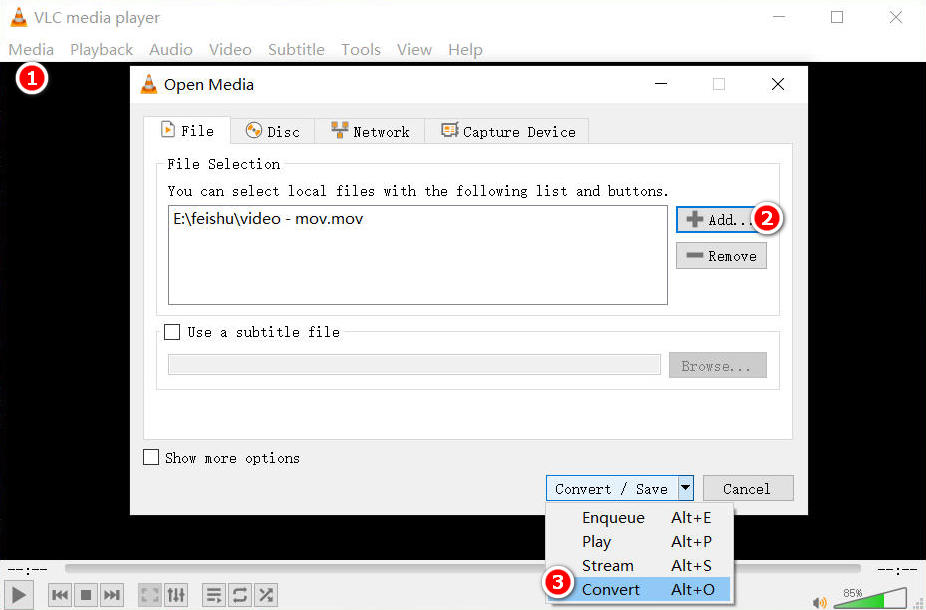
- 변환 버튼을 선택하세요. 드롭다운 메뉴에서 다음을 클릭하세요. MP4 체재. 찾아보기를 눌러 압축된 MOV 파일을 저장할 폴더를 지정하세요. 클릭 스타트. 변환 프로세스가 완료되면 지정된 폴더에서 압축된 MOV 파일을 찾을 수 있습니다.
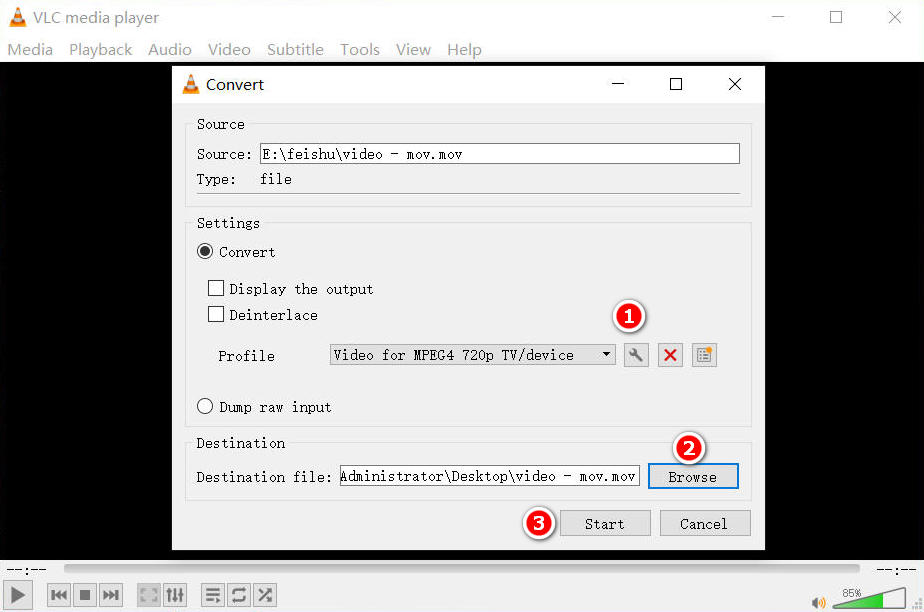
최종 생각
장치의 공간을 절약하려면 MOV 파일을 압축하는 것이 가장 쉬운 방법 중 하나입니다.
MOV 파일을 압축하거나 MP4로 변환해도 출력은 여전히 고품질 비디오로 간주됩니다.
이 스레드 후에는 MOV 파일을 빠르게 압축하는 방법을 알아야 합니다. 그런 다음 사용하고 싶은 도구나 상황에 더 적합한 도구를 선택하세요.
어떤 도구를 가장 좋아하시나요?
어느 것을 먼저 사용하시겠습니까?
FAQ
MOV 파일이 MP4보다 큽니까?
예, MOV 파일은 특히 MP4보다 큽니다. 그렇기 때문에 대부분의 사용자는 비디오 크기를 줄이기 위해 MOV 파일을 압축하는 경향이 있습니다.
대용량 MOV 파일을 압축하는 방법은 무엇입니까?
다음에서 온라인 도구를 사용할 수 있습니다. MP4 변환기에 AmoyShare MOV MOV 파일을 MP4 형식으로 쉽게 변환하고 파일 크기를 줄일 수 있습니다.